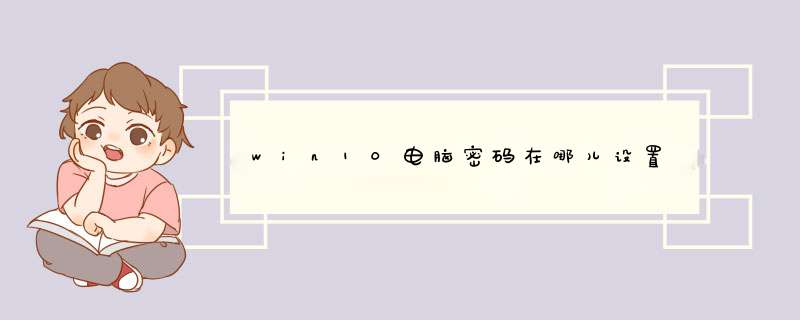
如果您的本机帐户没有使用密码,但希望电脑要有密码才能登入您的账户,您可以参考以下方法新增本机帐户的密码。
在Windows搜索栏输入[账户]①,然后点选[打开]②。
点选[登录选项]③,然后点选[密码]④并点击[添加]⑤。
输入您想要设置的密码及密码提示⑥,然后点选[下一页]⑦
点选[完成]⑧。密码已建立完成,下次登入时请使用密码登录。
点选[完成]⑧。密码已建立完成,下次登入时请使用密码登录。
Windows系统更新后,很多用户因为习惯了之前版本的系统,不知道win10的电脑密码设置在哪里,那么win10电脑密码设置在哪里设置呢?
win10电脑密码设置在哪里设置1、点击Windows 10的【开始】按钮,继续点击【设置】选项。
2、点击【账号】选项。
3、点击左侧的【登录选项】,接着在【密码】选项下点击【添加】。
4、按照提示,设置开机密码即可。
本文以华硕ROG魔霸4Plus为例适用于Windows 10系统
1、在win10系统桌面,右击“开始”菜单 ,点击“控制面板”。
2、然后点击“用户账户和家庭安全”——“为用户设置家庭安全”。
3、选择“为这些账户添加密码”。
4、在账户界面,点击您要设置密码的账户名。
5、然后点击“创建密码”。
6、然后就可以为win10账户设置密码了。设置完成,点击“创建密码”完成创建。
欢迎分享,转载请注明来源:内存溢出

 微信扫一扫
微信扫一扫
 支付宝扫一扫
支付宝扫一扫
评论列表(0条)